 太原自助终端上线方案.docx
太原自助终端上线方案.docx
- 文档编号:12853274
- 上传时间:2023-04-22
- 格式:DOCX
- 页数:13
- 大小:578.17KB
太原自助终端上线方案.docx
《太原自助终端上线方案.docx》由会员分享,可在线阅读,更多相关《太原自助终端上线方案.docx(13页珍藏版)》请在冰豆网上搜索。
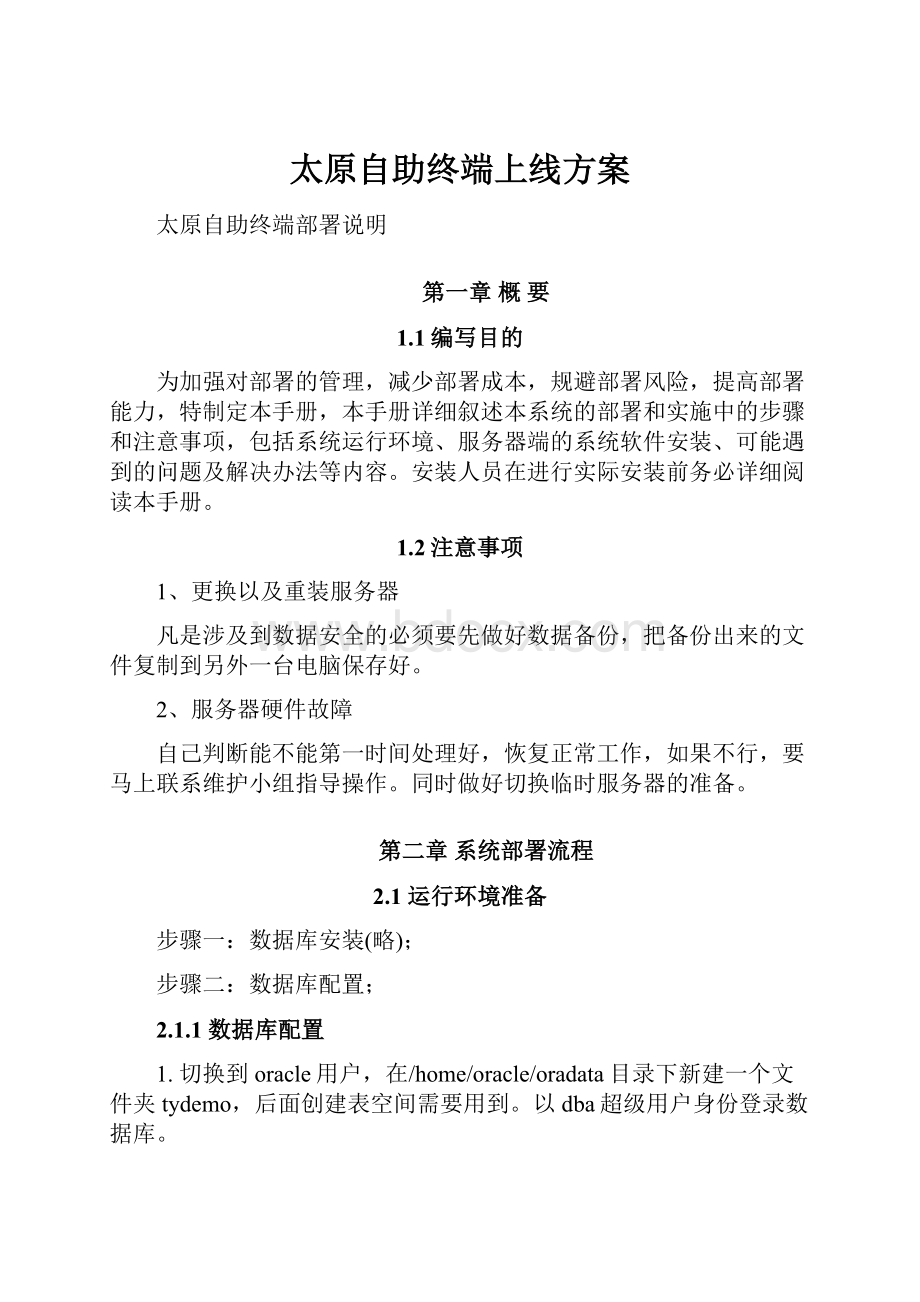
太原自助终端上线方案
太原自助终端部署说明
第一章概要
1.1编写目的
为加强对部署的管理,减少部署成本,规避部署风险,提高部署能力,特制定本手册,本手册详细叙述本系统的部署和实施中的步骤和注意事项,包括系统运行环境、服务器端的系统软件安装、可能遇到的问题及解决办法等内容。
安装人员在进行实际安装前务必详细阅读本手册。
1.2注意事项
1、更换以及重装服务器
凡是涉及到数据安全的必须要先做好数据备份,把备份出来的文件复制到另外一台电脑保存好。
2、服务器硬件故障
自己判断能不能第一时间处理好,恢复正常工作,如果不行,要马上联系维护小组指导操作。
同时做好切换临时服务器的准备。
第二章系统部署流程
2.1运行环境准备
步骤一:
数据库安装(略);
步骤二:
数据库配置;
2.1.1数据库配置
1. 切换到oracle用户,在/home/oracle/oradata目录下新建一个文件夹tydemo,后面创建表空间需要用到。
以dba超级用户身份登录数据库。
如图2.1-1所示
2.创建用户前先创建临时表空间和数据库表空间两个表空间。
临时表SQL如下:
createtemporarytablespacetydemo_temptempfile‘/home/oracle/oradate/tydemo/tydemo_temp.bdf’size1024mautoextendonnext100mmaxsize10240mextentmanagementlocal;
数据表SQL如下:
createtablespacetydemo_loggingdatafile‘/home/oracle/oradate/tydemo/tydemo.bdf’size1024mautoextendonnext100mmaxsize10240mextentmanagementlocal;
如图2.1-2所示
说明:
1)tydemo_temp临时表空间名称。
2)tydemo数据库表空间名称。
3)/home/oracle/oradata/tydemo存放数据库文件的地方。
4)1024m 表空间的初始大小。
5)100m 表空间的自动增长大小。
6)10240m 表空间最大的大小。
3.创建用户tydemo并指定表空间。
SQL如下:
createusertydemoidentifiedbytydemodefaulttablespacetydemotemporarytablespacetydemo_temp;
如图2.1-3所示
4.给用户tydemo授予dba所有权限。
SQL如下:
grantdbatotydemo;
如图2.1-4所示
5.退出数据库,上传dmp数据库文件到指定目录。
使用imp命令导入到数据库中。
imp命令如下:
imptydemo/tydemofile=/home/oracle/roma.dmpfull=yignore=y
如图2.1-5所示
6.连接数据库,切换到tydemo再执行SQL,修改成现场真实的FTP配置:
SQL如下:
UPDATECONFIGURATIONSONSSETONS.VALUE='192.168.0.230|21|wejoy|hugewejoy;192.168.0.233|21|wejoy|hugewejoy'
WHEREONS.CODE='ftpServerAddress';
如图2.1-6所示
2.2项目部署
2.2.1tomcat安装配置
1.自助终端机器上的tomcat部署:
Tomcat特制免安装版(集成了jdk,修改了线程访问数量和JVM内存),解压到E:
\simplified。
打开dos窗口,切换到bin目录下,安装tomcat服务。
如图2.2-1所示
2.在dos窗口输入“services.msc”按回车键,打开本地服务界面,选中tomcat的服务点击右键“属性”,设置启动类型为“自动”,在服务状态点击“启动”按钮。
如图2.2-2所示
3.然后在浏览器中,输入http:
//localhost。
如果页面显示如图,恭喜你环境搭建成功了!
如图2.2-1所示
2.2.2部署工程项目到tomcat
太原自助终端由三个项目工程组成。
(roma.manage后台维护。
roma.terminal自助终端前端展示。
roma.terminal.service自助终端服务。
)。
自助终端服务必须部署在自助终端机器上。
具体部署如下:
1.将roma.terminal.service项目文件夹复制到自助终端机器tomcat的webapps目录下。
将工程的LIB目录下的四个DLL文件复制到C:
\Windows,如图2.2-2所示。
然后重启tomcat服务。
图2.2.2-1自助终端机器部署服务工程
图2.2.2-2自助终端终端模块部署
2.在服务器上1上部署tomcat:
通过scp命令直接复制到服务器指定位置。
图2.2.2-3远程复制tomcat
3.进入tomcat的bin目录,执行startup.sh启动命令。
4.直接将roma.terminal项目文件夹复制到服务器1中tomcat的webapps目录下。
修改webapps/roma.terminal/WEB-INF/classes目录下的application.properties文件,将数据库的信息修改成现场真实的配置。
修改webapps\roma.terminal\WEB-INF\classes目录下的configuration.properties文件,将boss的信息修改成现场真实的配置。
如图2.2.2-4所示。
然后重启tomcat。
图2.2.2-4修改配置信息
字段说明:
bossServiceWSDL:
boss服务接口调用地址
cashPaymentUrl:
现金缴费调用的统一支付平台地址
cashPaymentPort:
现金缴费调用的统一支付平台端口号
checkingFileDir:
现金缴费对账定时任务,每天生成对账文件的本地存储目录
checkingTaskRuntime:
现金缴费对账定时任务,每天启动定时任务的时间
ftpUrl:
现金缴费对账定时任务,上传对账文件的远程FTP服务器地址
ftpPort:
现金缴费对账定时任务,上传对账文件的远程FTP服务器端口号
ftpUserName:
现金缴费对账定时任务,上传对账文件的远程FTP服务器用户名
ftpPassword:
现金缴费对账定时任务,上传对账文件的远程FTP服务器密码
ftpPath:
现金缴费对账定时任务,上传对账文件的远程FTP服务器存储目录
remotingUrlPrefix:
后台管理,上传图片等资源的服务器地址
6.将node-webkit-v0.8.6文件夹复制到自助终端机器的E:
\,修改F:
\node-webkit-v0.8.6目录下的package.json文件,将自助终端前端展示的地址修改成现场真实的配置。
如图2.2.2-5所示。
然后双击“self-terminal.exe”启动。
图2.2.2-5修改访问地址
7.将roma.manage项目文件夹复制到服务器2中tomcat的webapps目录下。
修改webapps/roma.terminal/WEB-INF/classes目录下的application.properties和configuration.properties文件,将数据库和boss接口的信息修改成现场真实的配置。
同服务器1配置一样。
然后重启tomcat。
图2.2.2-6修改同步的定时任务
字段说明:
taskBossSyncRuntime:
同步产品,促销,积分,定时任务启动时间
第三章系统回退机制
自助终端系统相对比较独立,本次为项目首次上线,不存在历史数据割接和历史版本回退的问题,如果上线失败,可直接清空数据库,待问题全部解决之后重新部署即可。
- 配套讲稿:
如PPT文件的首页显示word图标,表示该PPT已包含配套word讲稿。双击word图标可打开word文档。
- 特殊限制:
部分文档作品中含有的国旗、国徽等图片,仅作为作品整体效果示例展示,禁止商用。设计者仅对作品中独创性部分享有著作权。
- 关 键 词:
- 太原 自助 终端 上线 方案
 冰豆网所有资源均是用户自行上传分享,仅供网友学习交流,未经上传用户书面授权,请勿作他用。
冰豆网所有资源均是用户自行上传分享,仅供网友学习交流,未经上传用户书面授权,请勿作他用。


 《搭船的鸟》教案.docx
《搭船的鸟》教案.docx
